قلم های نوری یکی از ابزارهای پرکاربرد در دنیای طراحی دیجیتال هستند که به طراحان و هنرمندان کمک میکنند تا کارهای هنری خود را با دقت و انعطاف پذیری بیشتری انجام دهند. برای اتصال یک قلم نوری به سیستم کامپیوتری خود، نیاز به برخی مراحل خاص دارید که در این مقاله، تمامی مراحل اتصال قلم نوری و نصب درایورهای آن را به تفصیل توضیح خواهیم داد.
بخش اول: آماده سازی قلم نوری برای اتصال
بررسی اجزای قلم نوری
پیش از شروع فرایند اتصال، ابتدا باید اطمینان حاصل کنید که تمامی اجزای لازم برای کارکرد قلم نوری در دسترس شما هستند. اجزای معمول قلم نوری عبارتند از:
- تبلت نوری: که به عنوان سطح اصلی کار با قلم عمل میکند.
- قلم دیجیتال: ابزاری که برای ترسیم و کنترل نشانگر موس به کار میرود.
- کابل اتصال: اغلب برای اتصال قلم به سیستم از کابل USB استفاده میشود.
- در برخی مدل ها: ممکن است قلم به صورت بی سیم به تبلت و سیستم متصل شود، که در این صورت به فرستنده یا گیرنده وایرلس نیاز دارید.
نکته: برخی از قلم های نوری نیاز به باتری یا شارژ دارند. قبل از استفاده از قلم، مطمئن شوید که باتری ها را چک کرده و در صورت نیاز آن ها را شارژ کنید.

قلم نوری جنیوس مدل Genius Tableta EasyPen i405 GraphicsX
بخش دوم: اتصال قلم نوری به سیستم کامپیوتری
اتصال از طریق کابل USB
رایجترین روش اتصال قلم نوری به سیستم، استفاده از کابل USB است. برای این کار:
- کابل USB را به درگاه USB کامپیوتر یا لپتاپ خود متصل کنید.
- مطمئن شوید که اتصال کابل محکم و بدون اشکال است.
اتصال بی سیم (در صورت پشتیبانی)
برخی از قلم های نوری دارای قابلیت اتصال بی سیم از طریق بلوتوث یا فرستنده بی سیم هستند. برای استفاده از این ویژگی:
- ابتدا از شارژ کافی قلم و تبلت مطمئن شوید.
- فرستنده را به درگاه USB سیستم متصل کنید.
- از طریق نرم افزار یا بلوتوث، ارتباط میان قلم و سیستم را برقرار کنید.
این روش بی سیم برای افرادی که به جابجایی زیاد نیاز دارند یا فضای کاری محدود دارند، بسیار مناسب است.

قلم نوری جنیوس مدل Genius Kids Designer Graphics Tablet
بخش سوم: نصب درایور قلم نوری
بدون نصب درایور مناسب، سیستم شما قادر به شناسایی قلم نوری نخواهد بود یا ممکن است برخی قابلیت ها به درستی کار نکنند. بنابراین، نصب درایور یکی از مراحل حیاتی در استفاده از قلم نوری است.
دانلود و نصب درایور
معمولاً درایور قلم نوری به همراه بسته بندی ارائه می شود، اما اگر به هر دلیلی فایل درایور را ندارید، می توانید آن را از وبسایت تولیدکننده دانلود کنید. برای دانلود درایور قلم نوری جنیوس، از لینک زیر استفاده کنید:
مراحل نصب درایور:
دانلود فایل درایور: ابتدا فایل مربوط به درایور را از وبسایت تولیدکننده دانلود کنید.
- اجرای فایل نصب: پس از دانلود، فایل اجرایی را باز کنید.
- پذیرش شرایط و قوانین: معمولاً در ابتدای فرایند نصب، سیستم از شما میخواهد که شرایط استفاده را بپذیرید.
- انتخاب محل نصب: درایور را در مسیر پیشنهادی نصب کنید.
- تکمیل نصب: پس از پایان مراحل نصب، سیستم را ریستارت کنید تا تغییرات اعمال شود.
نکته: همیشه توصیه می شود که از آخرین نسخه درایور استفاده کنید، زیرا نسخه های جدیدتر بهبودهای عملکردی و امنیتی دارند.

بخش چهارم: تنظیمات و پیکربندی قلم نوری
تنظیمات حساسیت قلم:
بعد از نصب درایور، از طریق نرمافزار مخصوص، میتوانید حساسیت قلم نوری را تنظیم کنید. این تنظیمات شامل موارد زیر میشوند:
- حساسیت فشار: برخی از قلم ها به فشار حساس هستند و میتوانید با فشار بیشتر یا کمتر، خطوط ضخیم تر یا نازک تر رسم کنید.
- تنظیمات سرعت و دقت: برخی مدل ها قابلیت تنظیم دقت و سرعت حرکت قلم را دارند، که برای کارهای دقیق و جزئی مناسب است.
تنظیمات کلیدهای قلم
بیشتر قلم های نوری دارای کلیدهایی بر روی قلم هستند که قابل تنظیم و برنامهریزی هستند. میتوانید این کلیدها را برای انجام وظایف خاص مانند زوم کردن، حرکت به عقب و جلو، یا دسترسی سریع به ابزارهای طراحی تنظیم کنید. این قابلیتها میتوانند بهرهوری و راحتی کار با قلم را افزایش دهند.

قلم نوری ایکس پی پن Deco 02
بخش پنجم: تست قلم نوری و شروع به کار
برای اطمینان از اینکه قلم نوری به درستی کار میکند، میتوانید از نرمافزارهای طراحی مانند Adobe Photoshop، Corel Painter، یا نرمافزارهای رایگان مانند Krita استفاده کنید. در این نرمافزارها، قلم نوری باید به گونهای عمل کند که گویی در حال استفاده از قلم واقعی هستید.
تست اولیه:
- باز کردن نرمافزار طراحی: نرمافزار طراحی مورد علاقه خود را باز کنید.
- رسم خطوط و تست فشار: با قلم خطوط مختلف را رسم کنید و میزان حساسیت به فشار را تست کنید.
- بررسی عملکرد کلیدها: اگر کلیدهای قلم را تنظیم کردهاید، عملکرد آنها را نیز بررسی کنید.
بخش ششم: مشکلات رایج و روش های رفع آن ها
در برخی موارد، ممکن است با مشکلاتی در استفاده از قلم نوری روبرو شوید. در اینجا برخی از مشکلات رایج و راهحلهای آنها را معرفی میکنیم:

قلم نوری ایکس پی پن Deco 02
1. عدم شناسایی قلم نوری توسط سیستم
اگر سیستم شما قادر به شناسایی قلم نوری نیست، مراحل زیر را بررسی کنید:
- مطمئن شوید که درایور بهدرستی نصب شده است.
- کابلهای اتصال را چک کنید و از سالم بودن آنها اطمینان حاصل کنید.
- اگر از نسخه قدیمی سیستمعامل استفاده میکنید، بررسی کنید که آیا قلم نوری با آن سازگار است یا نه.
2. عدم واکنش قلم به سطح تبلت
در این حالت، ممکن است قلم شما نیاز به شارژ داشته باشد یا تنظیمات نرمافزار قلم به درستی انجام نشده باشد:
- ابتدا از شارژ کافی قلم مطمئن شوید.
- نرمافزار قلم نوری را باز کرده و تنظیمات حساسیت و ارتباط را مجدداً بررسی کنید.

3. نوسانات در حرکت قلم روی صفحه
گاهی ممکن است حرکت قلم روی صفحه به صورت نوسانی و نامنظم باشد. برای رفع این مشکل:
- مطمئن شوید که سطح تبلت نوری تمیز است.
- بررسی کنید که هیچ دستگاه مغناطیسی یا الکترونیکی در نزدیکی تبلت نباشد که ممکن است موجب تداخل شود.
4. مشکلات نرمافزاری
اگر نرمافزار طراحی به درستی قلم نوری را شناسایی نمیکند:
- اطمینان حاصل کنید که آخرین نسخه نرمافزار و درایور نصب شده باشد.
- نرمافزار طراحی را مجدداً راهاندازی کنید.
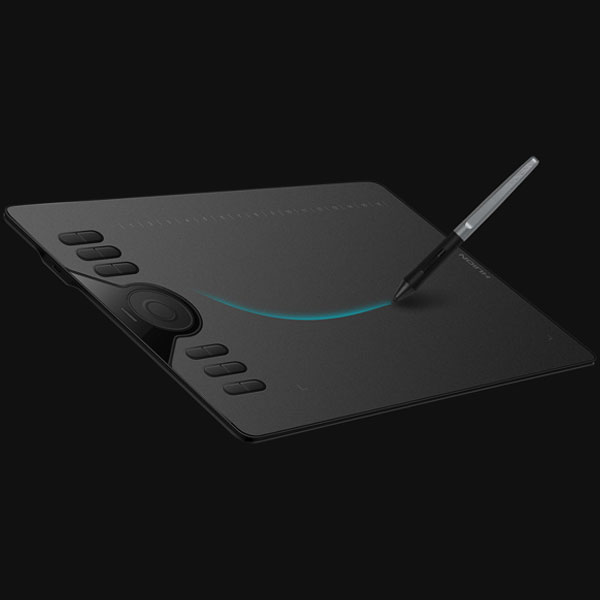
بخش هفتم: نکات پایانی و پیشنهادات
اتصال و تنظیم قلم نوری به سیستم، تجربهای جذاب و مفید برای افراد علاقهمند به طراحی دیجیتال و نقاشی دیجیتال فراهم میکند. اگر تمامی مراحل نصب و پیکربندی به درستی انجام شود، قلم نوری شما می تواند به عنوان یک ابزار قدرتمند و کارآمد در پروژههای هنری و حرفهای شما عمل کند.
- بهروزرسانی منظم درایور: همیشه تلاش کنید درایور قلم نوری خود را بهروز نگه دارید.
- آموزش و تمرین: برای تسلط بیشتر بر استفاده از قلم نوری، میتوانید از دورههای آموزشی یا ویدیوهای آموزشی موجود در اینترنت استفاده کنید.
لینک دانلود درایور قلم نوری جنیوس
برای دانلود درایور قلم نوری جنیوس، از لینک زیر استفاده کنید:
امیدواریم این مقاله توانسته باشد شما را در فرایند اتصال و تنظیم قلم نوری به سیستم راهنمایی کند و از کار با قلم نوری لذت ببرید.



















Add comment